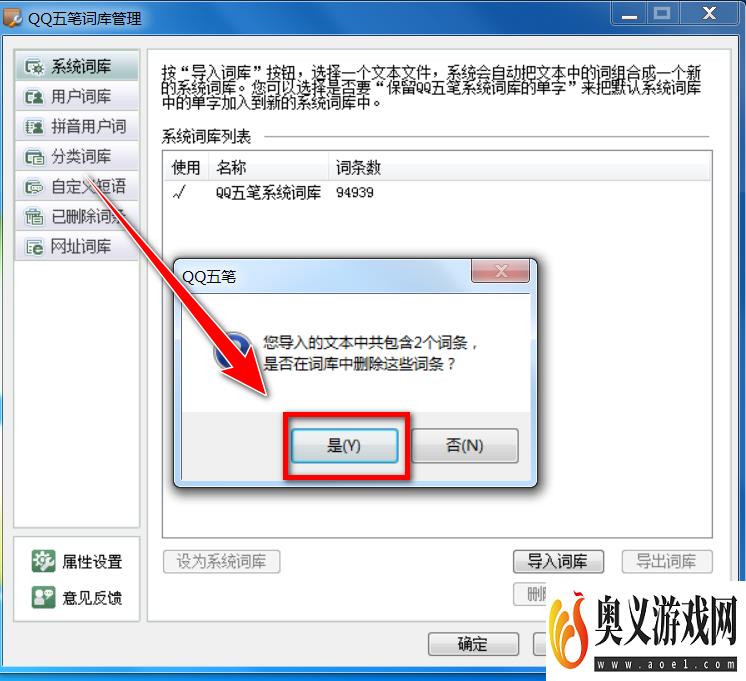来源:互联网 | 时间:2023-10-25 20:10:26
在QQ五笔输入法中,如何批量删除系统词库中的词条?请看下面的经验。1、在“QQ五笔输入法”中,在“工具条”上点击右键。2、在右键菜单中,点击“词库管理”。3、在“词库管理”中,点击“系统词库”。4、在“系统词库”中,点击“批量删词”。5、在
在QQ五笔输入法中,如何批量删除系统词库中的词条?请看下面的经验。
1、在“QQ五笔输入法”中,在“工具条”上点击右键。

2、在右键菜单中,点击“词库管理”。
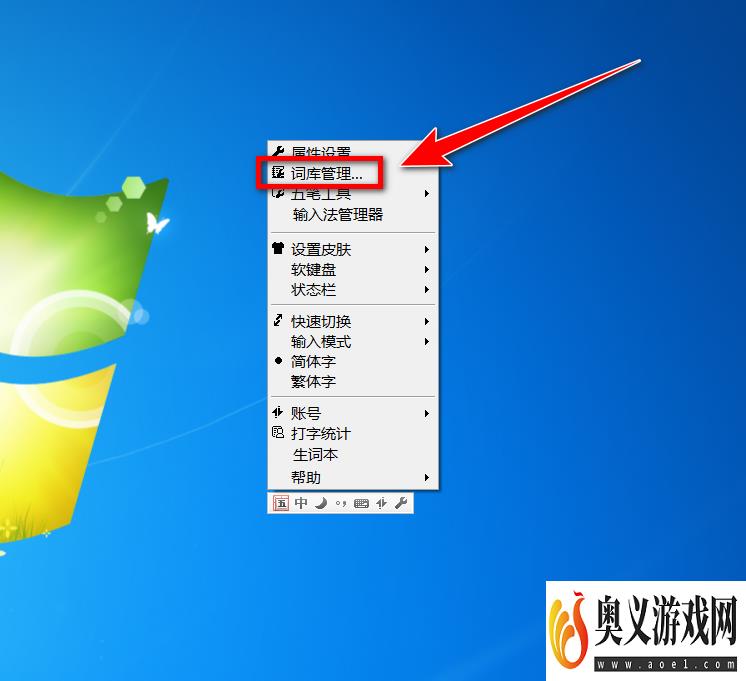
3、在“词库管理”中,点击“系统词库”。
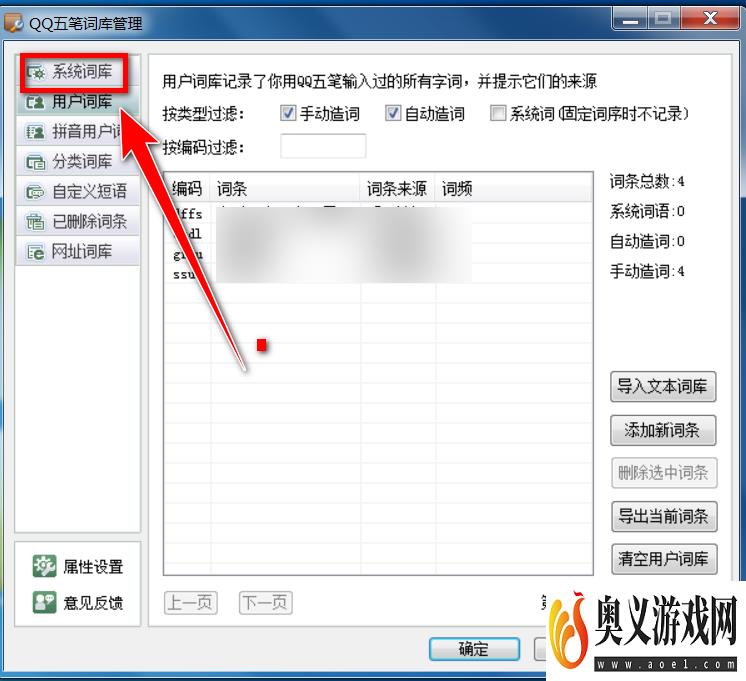
4、在“系统词库”中,点击“批量删词”。
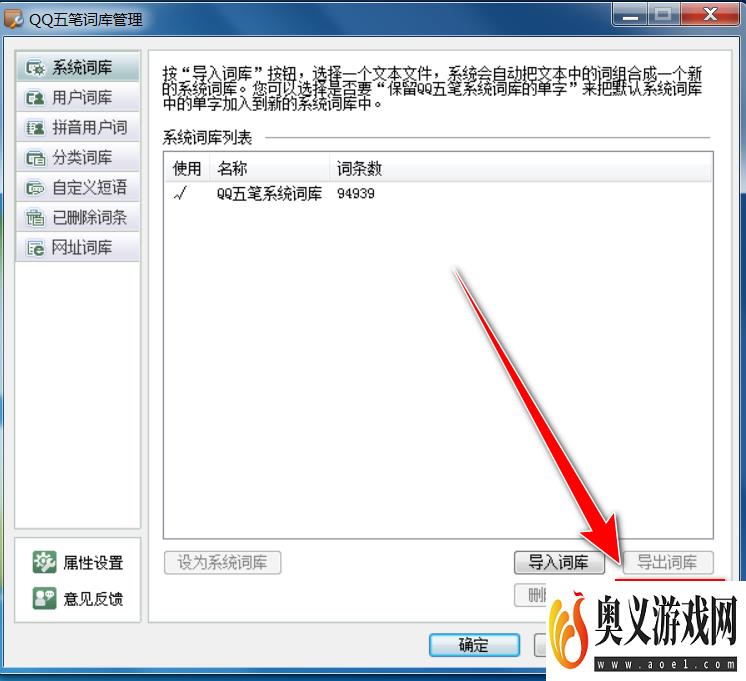
5、在“打开”窗口中,选择要删除的词条文件,点击“打开”。
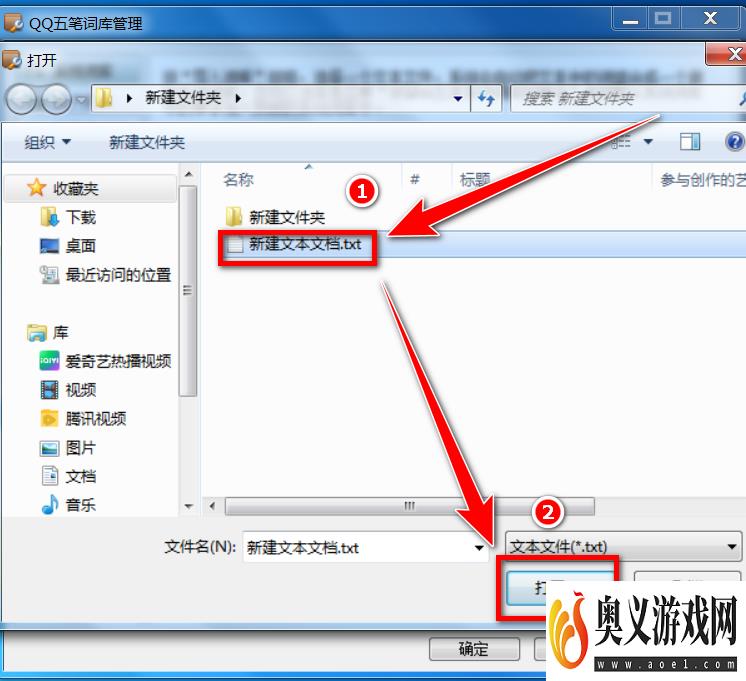
6、在“确认框”中,点击“是”按钮。